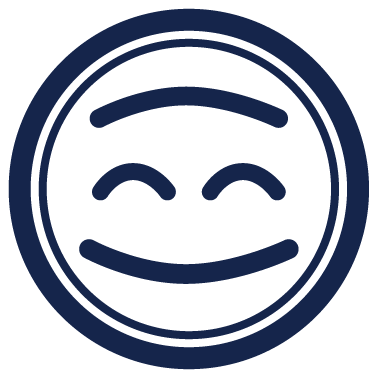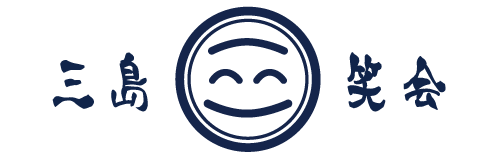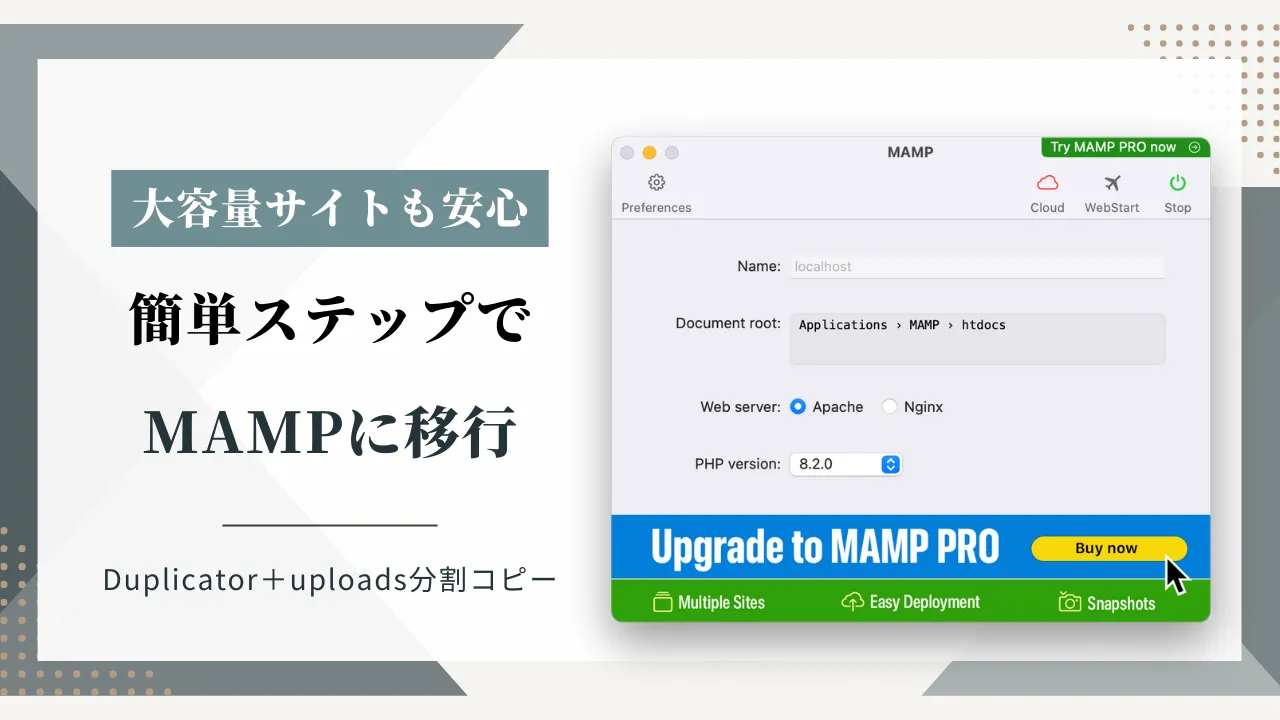WP Migrationでインポートできない!? .wpressファイルを手動で解析・復元する
2025/04/28
こんにちは、スタッフのやまさきです。
今回も失敗からの学びになります。みなさんの参考になればうれしいです。
WordPressのサイト移行を行う際、多くの方が使っているプラグイン「All-in-One WP Migration」。
操作もシンプルで、ボタンひとつでエクスポート&インポートができる便利なツールです。
しかし、今回はこのツールでインポートに失敗してしまい、通常の方法では復元できませんでした。
そこで .wpress ファイルの中身を解析し、手動で復元した方法をまとめました。
背景:エクスポートは成功、インポートができない…
あるクライアントのWordPressサイトを新サーバーに移行するため、All-in-One WP Migrationでエクスポートを実行。
.wpressファイルは無事にダウンロードできたものの、新しい環境でインポートしようとしたところ…
「エラー:ファイルサイズが大きすぎます。アップロードできません。」との表示が…
PHPの設定(upload_max_filesize, post_max_size, memory_limitなど)を調整したものの状況は変わらず。
プラグインのバージョン変更、拡張機能の導入も試しましたが解決しませんでした。
wpressファイルの中身を解析してみる
どうしてもインポートができないので、最終手段として .wpress ファイルを直接調べることにしました。
実は .wpress ファイルは、独自の形式ではあるものの、実質的にはアーカイブファイル(ZIPに近い構造)です。
そのため、下記のようなツールを使って解凍が可能です。
解凍ツールの例:
• wpress-extractor(GitHub)
解凍手順(macOS/Linux):
git clone https://github.com/InfiniteWP/wpress-extractor.git
cd wpress-extractor
php extractor.php ../your-file.wpress
├── wp-content/
│ ├── uploads/
│ └── plugins/
├── database.sql
└── site-info.json
復元手順:必要な情報だけ取り出す
今回は、完全復元ではなく「トップページ構成の再構築」と「メディアファイルの回収」が目的でした。
1. メディアファイルの取得
wp-content/uploads フォルダに画像やPDFなどのファイルが保存されていたため、
これをそのまま新環境の WordPress にアップロードし直しました。
2. データベース構成の把握
database.sql をテキストエディタで開き、トップページや固定ページの構成情報を確認。
必要な投稿やページの内容を新環境に手動で再登録しました。
3. テーマ・プラグインの再インストール
元の環境で使っていたテーマ・プラグインは明示的に保存されていたので、
新しい環境に同じものをインストールして整えました。
今回の学びと今後の対策
今回の対応を通して感じたことは、以下の3点です。
• .wpressファイルは壊れていなければ中身が読める → 万一の備えとして非常に心強い
• All-in-One WP Migration に頼りすぎない → サーバー依存の問題に注意
• 定期的な「手動バックアップ」も検討する → メディアとDBを個別に管理できると安心
まとめ
All-in-One WP Migration は非常に便利なツールですが、環境によってはインポートがうまくいかないこともあります。
そのようなときでも、.wpress ファイルを直接解析することで、サイトの一部または全体を手動で復元することが可能です。
トラブルに遭遇しても慌てず、別の角度からアプローチすることで道は開けます。
本記事が、同じようなトラブルに直面した方の助けになれば幸いです。
----------------------------------------------------------------------
三島笑会
住所 : 島根県出雲市佐田町八幡原224-1
電話番号 : 080-7735-5569
出雲市でプログラマーを募集
システムエンジニアを島根で採用
----------------------------------------------------------------------